Las 6 mejores maneras de arreglar la imagen de perfil de WhatsApp que no se muestra
WhatsApp sigue siendo uno de los servicios de mensajería más populares que tenemos aplicaciones de mensajería ricas en funciones como Signal y Telegrama. La facilidad de uso de WhatsApp ha contribuido a su popularidad, pero las personas a menudo tienen dificultades para obtener ciertas cosas, como la imagen de la pantalla.
puedes enfrentar dificultades para restaurar su copia de seguridad de WhatsApp en iPhone Dónde WhatsApp Web no sincroniza mensajes. Si cambió su teléfono o simplemente cambió su imagen para mostrar, es posible que sus contactos no vean el cambio o su imagen de perfil. Es confuso, ¿no? Es por eso que hemos recopilado soluciones rápidas y útiles cuando su foto de perfil de WhatsApp se muestra a sus contactos.
- 1. Verifique la configuración de visibilidad de la imagen de perfil
- 2. Otorgue los permisos correctos a WhatsApp
- 3. Eliminar y agregar una foto de perfil
- 4. Borrar caché de WhatsApp
- 5. Desbloquea un contacto si lo bloqueaste por error
- 6. Desinstalar y reinstalar WhatsApp
- Solucionar problemas con tu foto de perfil en Whatsapp
1. Verifique la configuración de visibilidad de la imagen de perfil
WhatsApp te permite elegir quién puede ver tu foto de perfil. Si establece esta opción en Nadie, deliberadamente o por error, su foto de perfil no será visible para nadie, ni siquiera para sus contactos. Antes de continuar con cualquiera de las soluciones, asegúrese de haber actualizado la aplicación WhatsApp a la última versión en Android y iPhone.
 Las 10 mejores aplicaciones gratuitas de calendario para Android
Las 10 mejores aplicaciones gratuitas de calendario para AndroidTe mostramos cómo verificar y cambiar la visibilidad de tu foto de perfil.
en android
Paso 1: Abra WhatsApp en su teléfono y toque el menú de tres puntos en la esquina superior derecha.
2do paso: Toque Configuración para ver la configuración de WhatsApp.
 Cómo usar Apple Music en modo oscuro (iOS y Android)
Cómo usar Apple Music en modo oscuro (iOS y Android)Paso 3: Seleccione la opción Cuenta en la parte superior.
Paso 4: Toca la configuración de Privacidad.
 Los 6 mejores humidificadores con luz nocturna para dormir mejor
Los 6 mejores humidificadores con luz nocturna para dormir mejorPaso 5: Seleccione Imagen de perfil y seleccione la opción adecuada. Puede establecerlo en Mis contactos o Todos, según con quién desee compartir su imagen de perfil.
Paso 6: Presiona Listo.
Pregunta a algunos de tus contactos de WhatsApp si pueden ver tu foto de perfil.
Lee También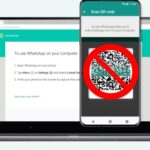 Las 6 mejores soluciones para teléfonos que no escanean el código QR web de WhatsApp
Las 6 mejores soluciones para teléfonos que no escanean el código QR web de WhatsAppen iPhone
Paso 1: Abra WhatsApp y toque la pestaña Configuración en la parte inferior derecha.
2do paso: Selecciona Cuenta.
 Teclado Gboard vs Samsung: ¿Deberías cambiarte a Gboard?
Teclado Gboard vs Samsung: ¿Deberías cambiarte a Gboard?Paso 3: Ahora toque la opción Privacidad.
Paso 4: Seleccione la opción Foto de perfil y elija Contactos o Todos.
Las capturas de pantalla anteriores son de la versión de WhatsApp Business. En comparación con eso, la versión estándar de WhatsApp ofrece "Mis contactos excepto" adicional para permitirle crear una lista de excepciones que no desea que aparezcan en su foto de perfil.
2. Otorgue los permisos correctos a WhatsApp
Cada aplicación requiere acceso a ciertos permisos para funcionar correctamente. Si configuró su imagen de perfil para que solo sea visible para sus contactos, WhatsApp necesita saber quiénes son sus contactos. Es por eso que WhatsApp requiere acceso a los contactos de su teléfono y le pide permiso para lo mismo. De lo contrario, tus contactos no podrán ver tu foto de perfil.
Lee También Cómo conectar Amazon Echo al teléfono
Cómo conectar Amazon Echo al teléfonoSi no permitiste que WhatsApp accediera a los contactos de tu teléfono, aquí tienes cómo solucionarlo.
Habilitar la autorización en Android
Paso 1: Abra el cajón de aplicaciones en su teléfono Android y busque WhatsApp.
2do paso: Mantén presionada la aplicación hasta que aparezca una ventana emergente.
Paso 3: Pulse el botón "i" para acceder a la configuración de la aplicación.
Paso 4: Seleccione la opción Permisos.
Paso 5: Ahora toque Contactos y seleccione Permitir.
Dale unos minutos a WhatsApp para sincronizar tus contactos. Después de eso, tu foto de perfil debería ser visible para tus contactos.
Habilitar autorización en iPhone
Paso 1: Abra la aplicación Configuración en su iPhone y desplácese hacia abajo hasta que encuentre WhatsApp. Presiónelo.
2do paso: Encienda la palanca junto a Contactos.
Vuelva a abrir WhatsApp y espere a que sincronice sus contactos.
3. Eliminar y agregar una foto de perfil
Si cambia de un teléfono antiguo a uno nuevo, sus datos de WhatsApp, incluida su foto de perfil, generalmente se transferirán al nuevo teléfono. A veces no siempre funciona, especialmente cuando cambias de Android a iPhone o viceversa.
Por lo tanto, es mejor eliminar su foto de perfil y agregarla nuevamente. Así es cómo.
en android
Paso 1: Abra WhatsApp en su teléfono y toque el menú de tres puntos en la esquina superior derecha.
2do paso: Toque Configuración para ver la configuración de WhatsApp.
Paso 3: Seleccione su foto de perfil existente tocándola.
Paso 4: Ahora verá su foto de perfil, nombre, asunto y número de teléfono. Toque el icono de la pequeña cámara debajo de la imagen de perfil.
Paso 5: Ahora toque el icono de eliminar para eliminar su foto de perfil.
Paso 6: Luego toque el mismo ícono de la cámara nuevamente y elija si desea cargar una nueva imagen desde la aplicación Galería de su teléfono o capturarla con la cámara.
en iPhone
Paso 1: Abra WhatsApp y toque la pestaña Configuración en la parte inferior derecha.
2do paso: Toca la foto de perfil que aparece.
Paso 3: Seleccione el botón Editar debajo de su foto y toque Eliminar foto.
Paso 4: Confirme tocando Eliminar foto nuevamente. Su foto de perfil ahora será eliminada.
Paso 5: Seleccione Agregar foto y toque Tomar foto o Elegir foto, dependiendo de si desea hacer clic en una nueva imagen o agregar una desde la aplicación Fotos.
4. Borrar caché de WhatsApp
La limpieza de caché a veces puede resolver problemas como estos en un tiempo récord. No hay nada de malo en probarlo si las soluciones anteriores no funcionan. Desafortunadamente, este método solo es posible en Android. Así es cómo.
Paso 1: Abra el cajón de aplicaciones en su teléfono Android y busque WhatsApp.
2do paso: Mantén presionada la aplicación hasta que aparezca una ventana emergente.
Paso 3: Pulse el botón "i" para acceder a la configuración de la aplicación.
Paso 4: Ahora seleccione Almacenamiento.
Paso 5: Seleccione Borrar caché.
Vuelva a abrir WhatsApp y vea si eso resuelve su problema.
5. Desbloquea un contacto si lo bloqueaste por error
Bloquear contactos y números de teléfono en WhatsApp no puede ver su foto de perfil. Puede consultar su lista de contactos bloqueados para ver si bloqueó a alguien por error. Desbloquea los contactos afectados y podrán volver a ver tu foto de perfil.
en android
Paso 1: Abra WhatsApp en su teléfono y toque el menú de tres puntos en la esquina superior derecha.
2do paso: Toque Configuración para ver la configuración de WhatsApp.
Paso 3: Seleccione la opción Cuenta en la parte superior.
Paso 4: Ahora toque la configuración de Privacidad.
Paso 5: Desplácese hacia abajo y seleccione Contactos bloqueados.
Paso 6: Verá una lista de números de teléfono y contactos que ha bloqueado. Para desbloquearlos, toque un número de teléfono y seleccione Desbloquear.
en iPhone
Paso 1: Abra WhatsApp y toque la pestaña Configuración en la parte inferior derecha.
2do paso: Selecciona Cuenta.
Paso 3: Ahora toque la opción Privacidad.
Paso 4: Seleccione el banner Bloqueado. Esta sección muestra todos los números que ha bloqueado.
Paso 5: Toca Editar en la esquina superior derecha.
Paso 6: Toque la tecla roja "-" frente a un contacto o número que desea desbloquear, luego toque Desbloquear.
Después de eso, el contacto desbloqueado puede ver tu foto de perfil.
6. Desinstalar y reinstalar WhatsApp
Si ninguna de las soluciones anteriores le funciona, la última opción es desinstalar WhatsApp y reinstalar una nueva versión de WhatsApp. tienda de aplicaciones Dónde tienda de juegos. Si algunos datos se perdieron o fueron incompatibles durante la restauración, o si nunca se realizó una copia de seguridad en primer lugar, nunca podremos identificar un motivo específico. Sin embargo, reinstalar WhatsApp y dejarlo configurado durante unos minutos puede restaurar su imagen de perfil.
Solucionar problemas con tu foto de perfil en Whatsapp
Seguir estos pasos te ayudará a restaurar tu foto de perfil de WhatsApp para que tus contactos puedan verla. Estos problemas suelen surgir al cambiar de dispositivo, pero algunas soluciones simples pueden ayudarlo a resolver el problema rápidamente.
Si quieres conocer otros artículos parecidos a Las 6 mejores maneras de arreglar la imagen de perfil de WhatsApp que no se muestra puedes visitar la categoría Informática.

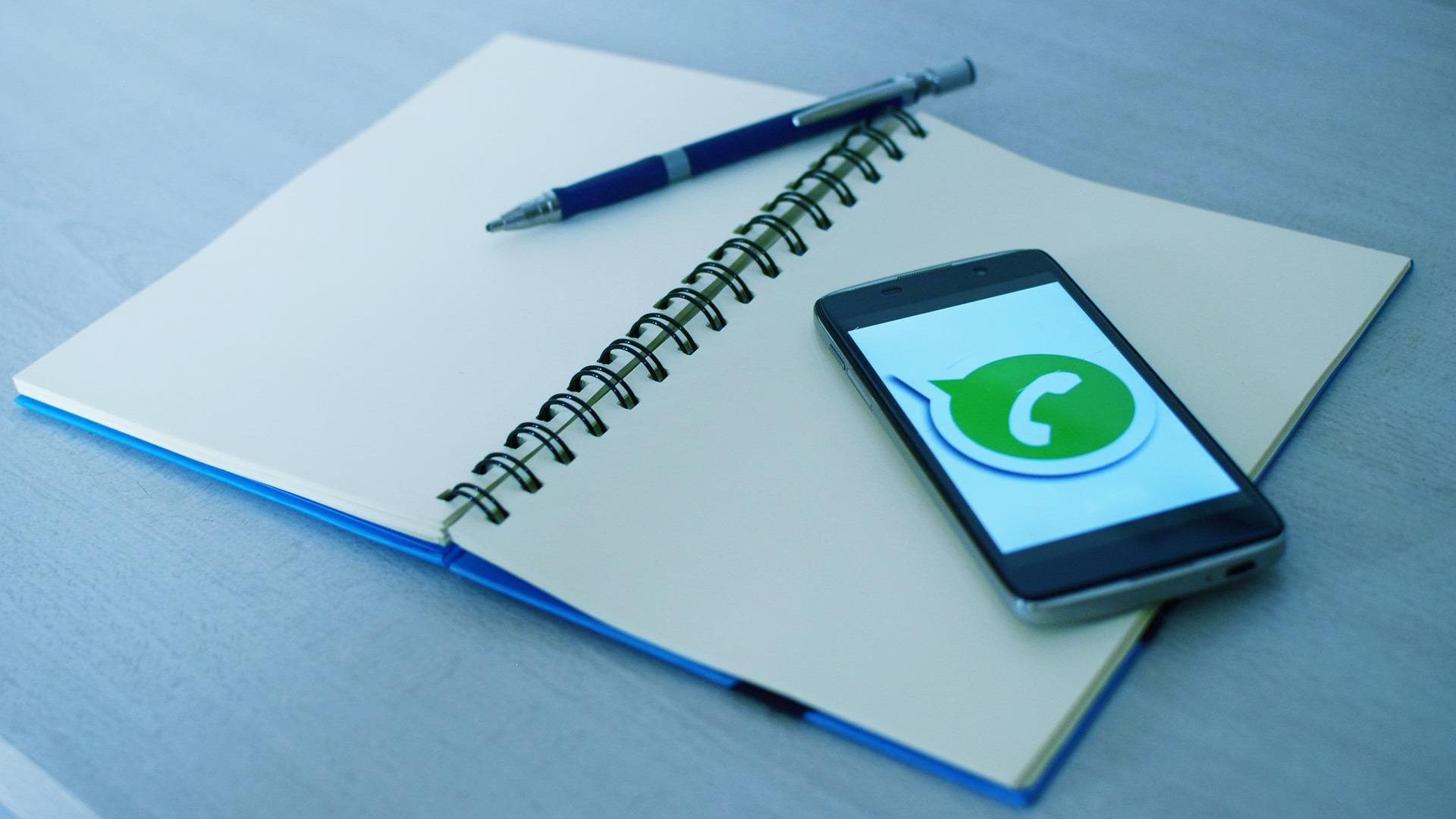
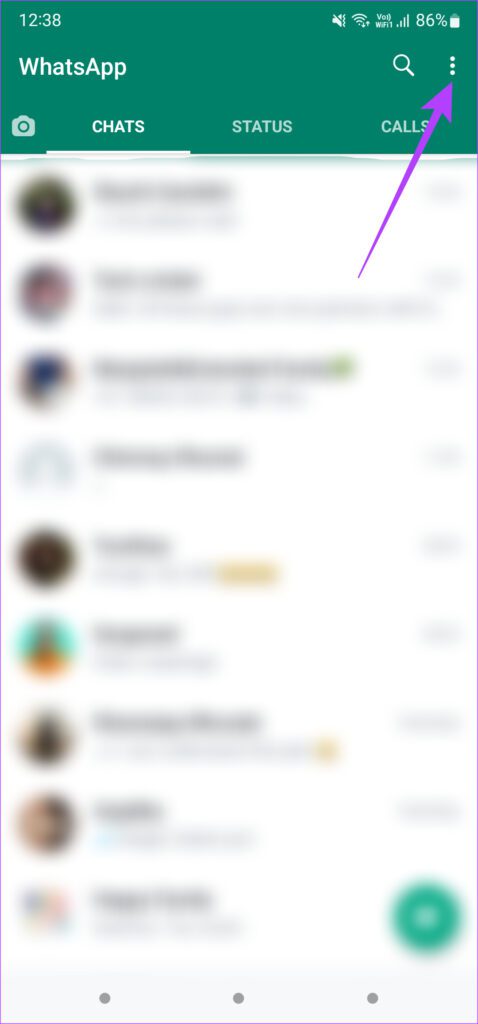
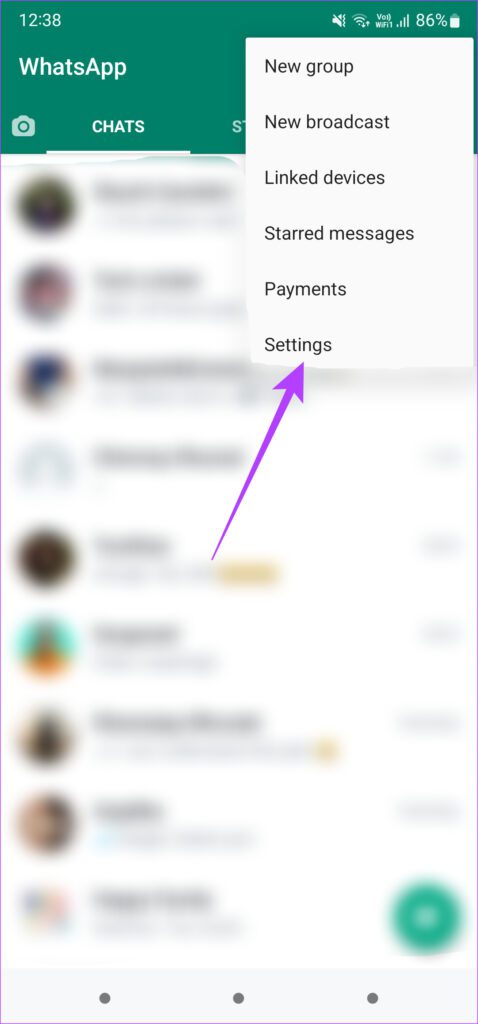
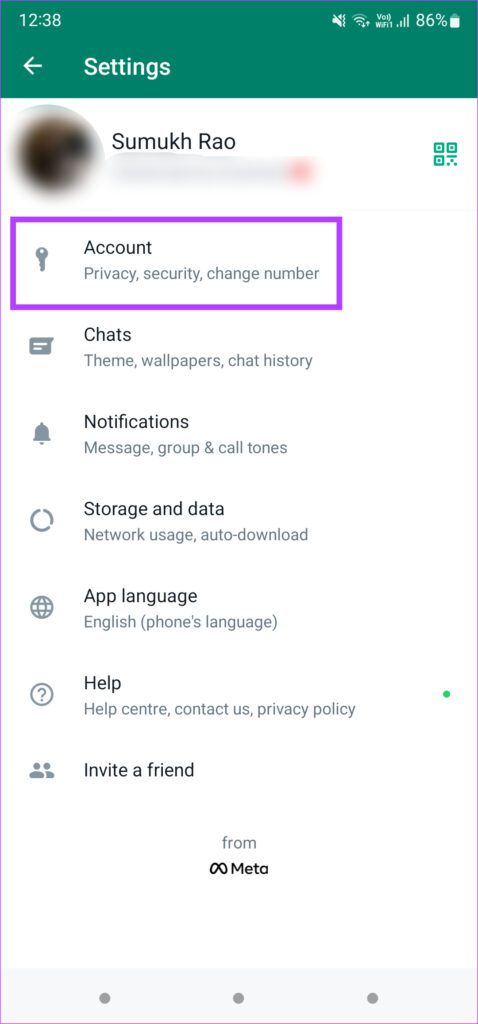
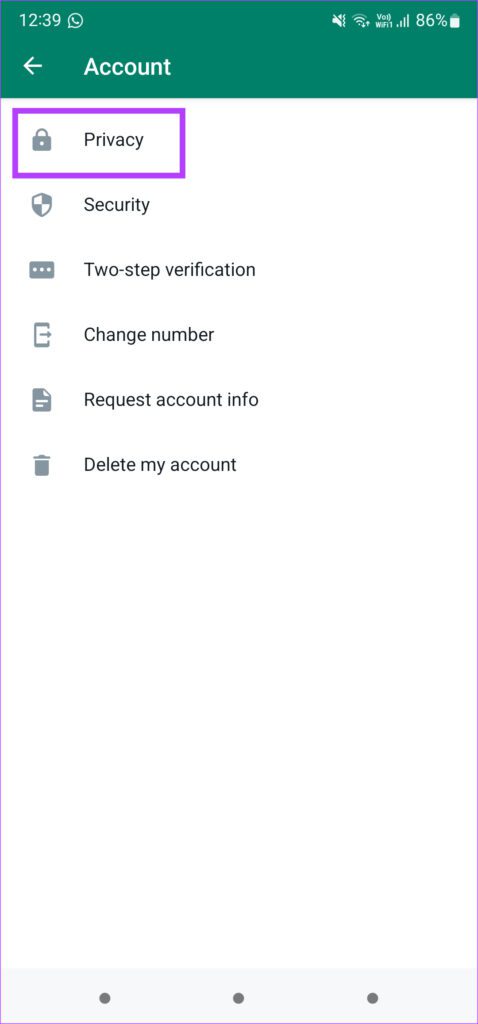
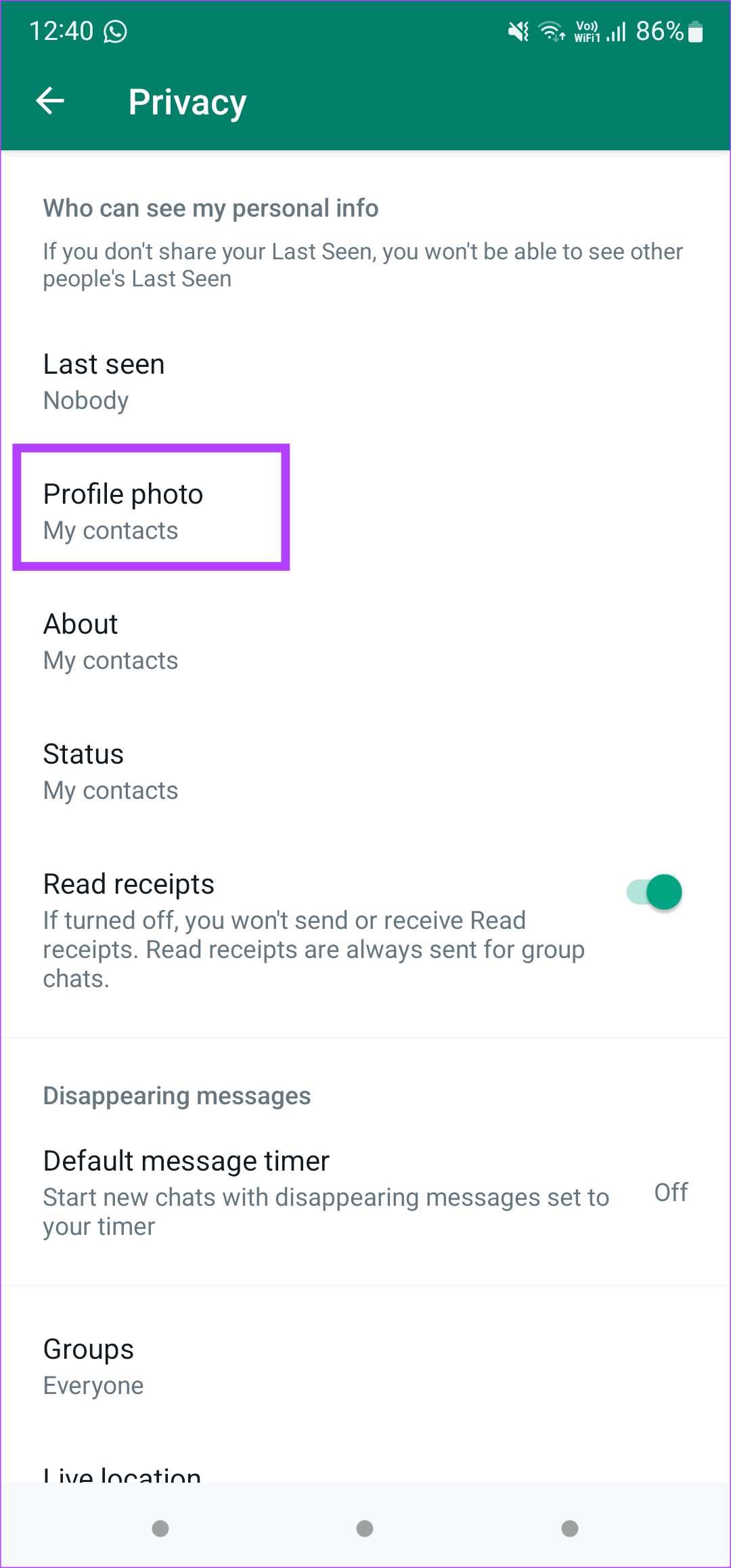
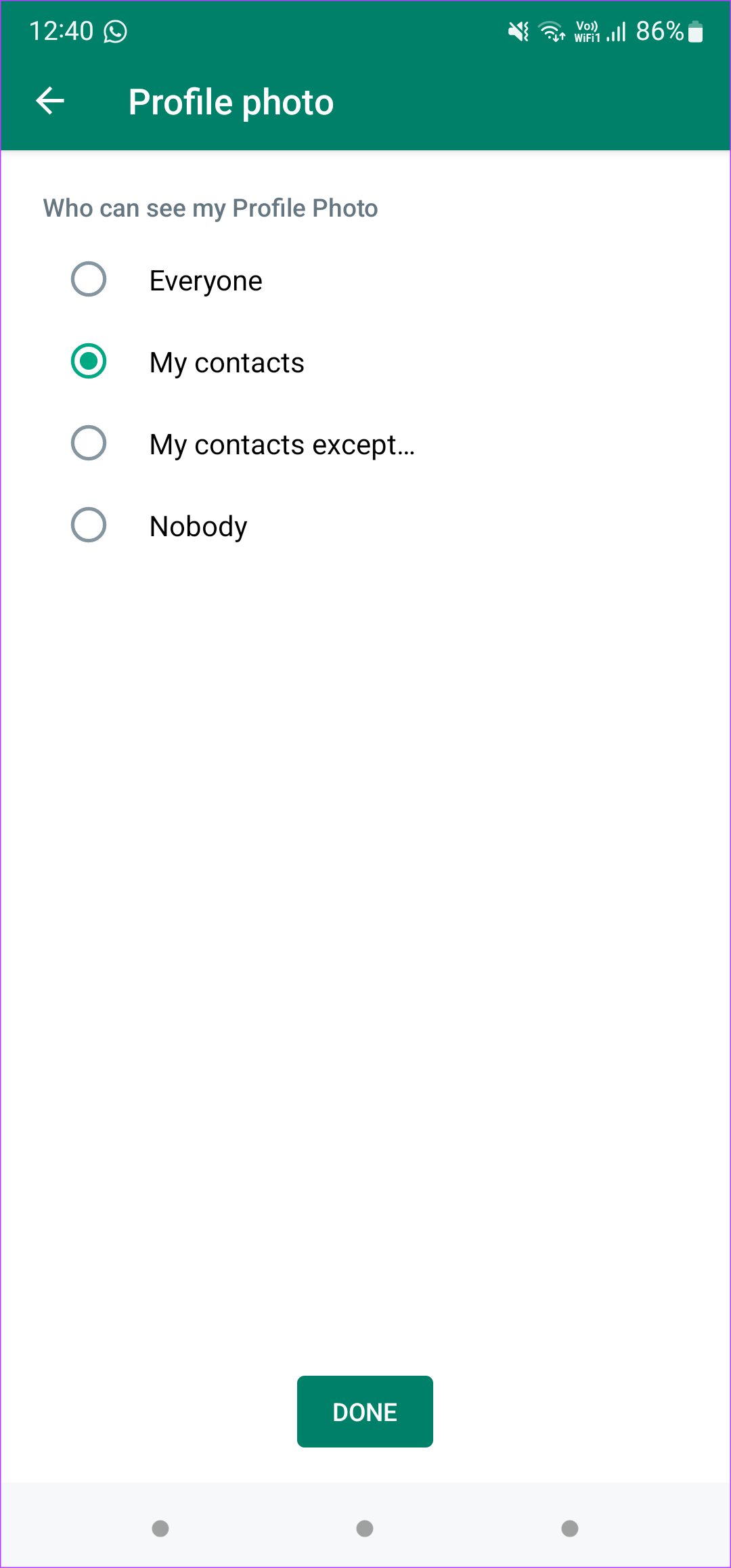
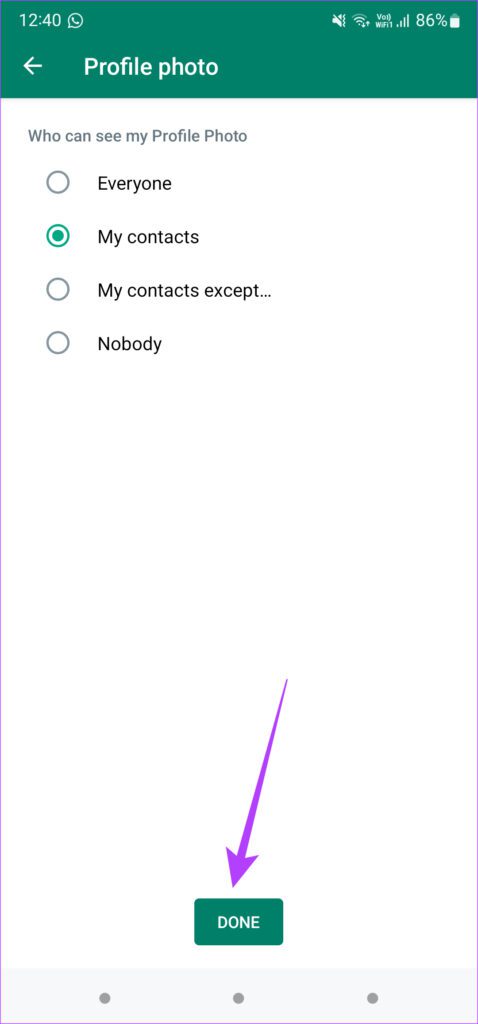
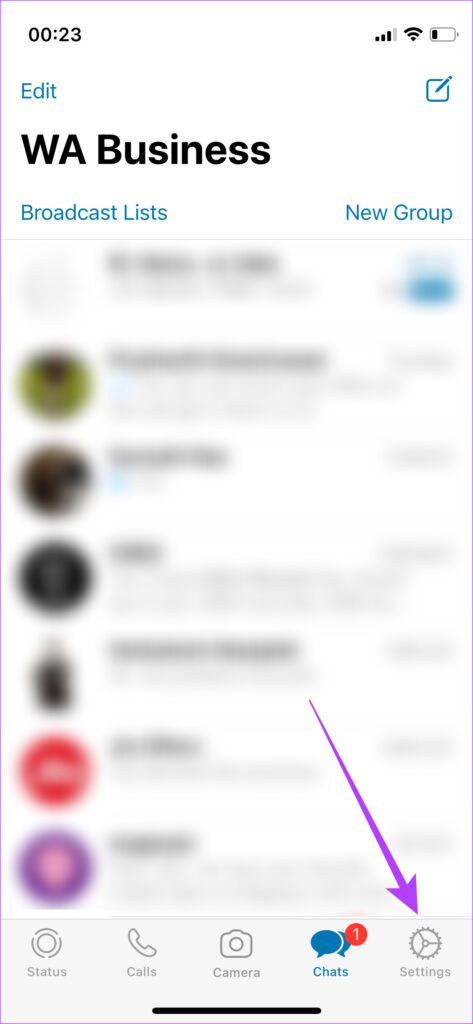
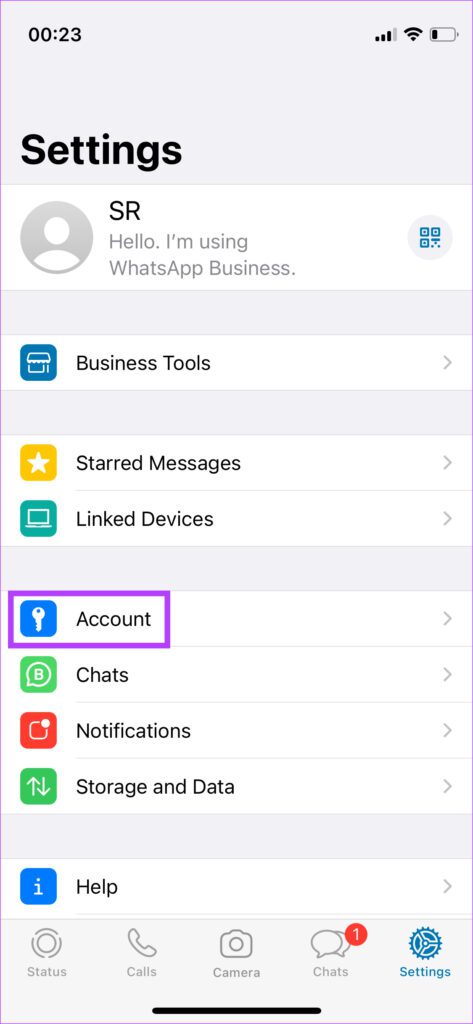
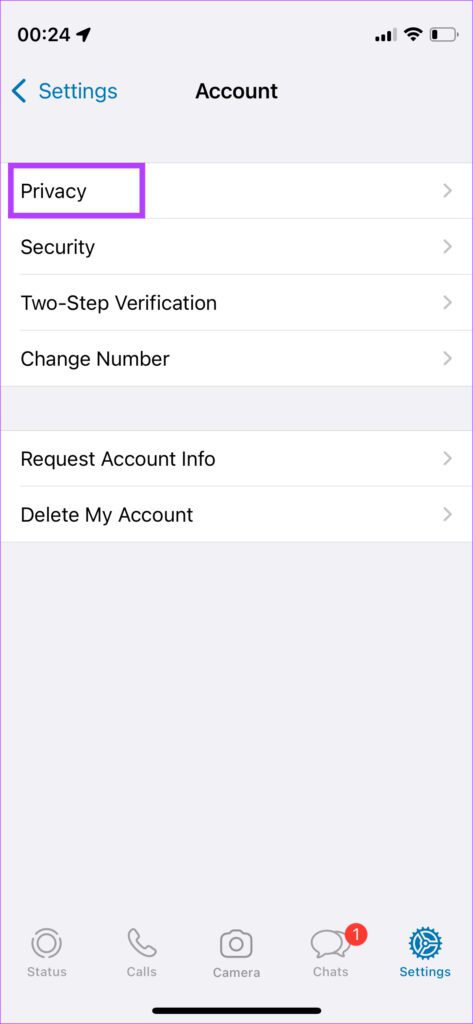
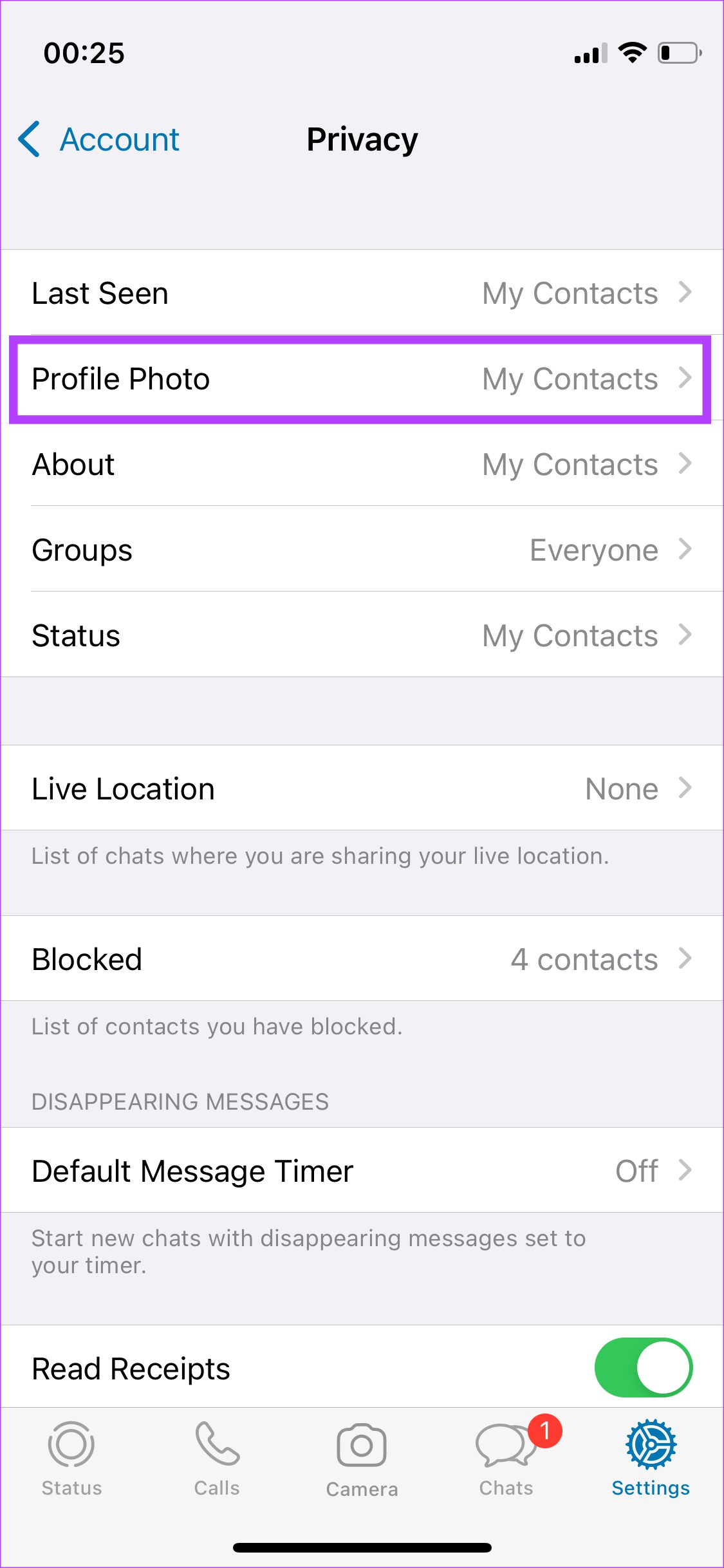
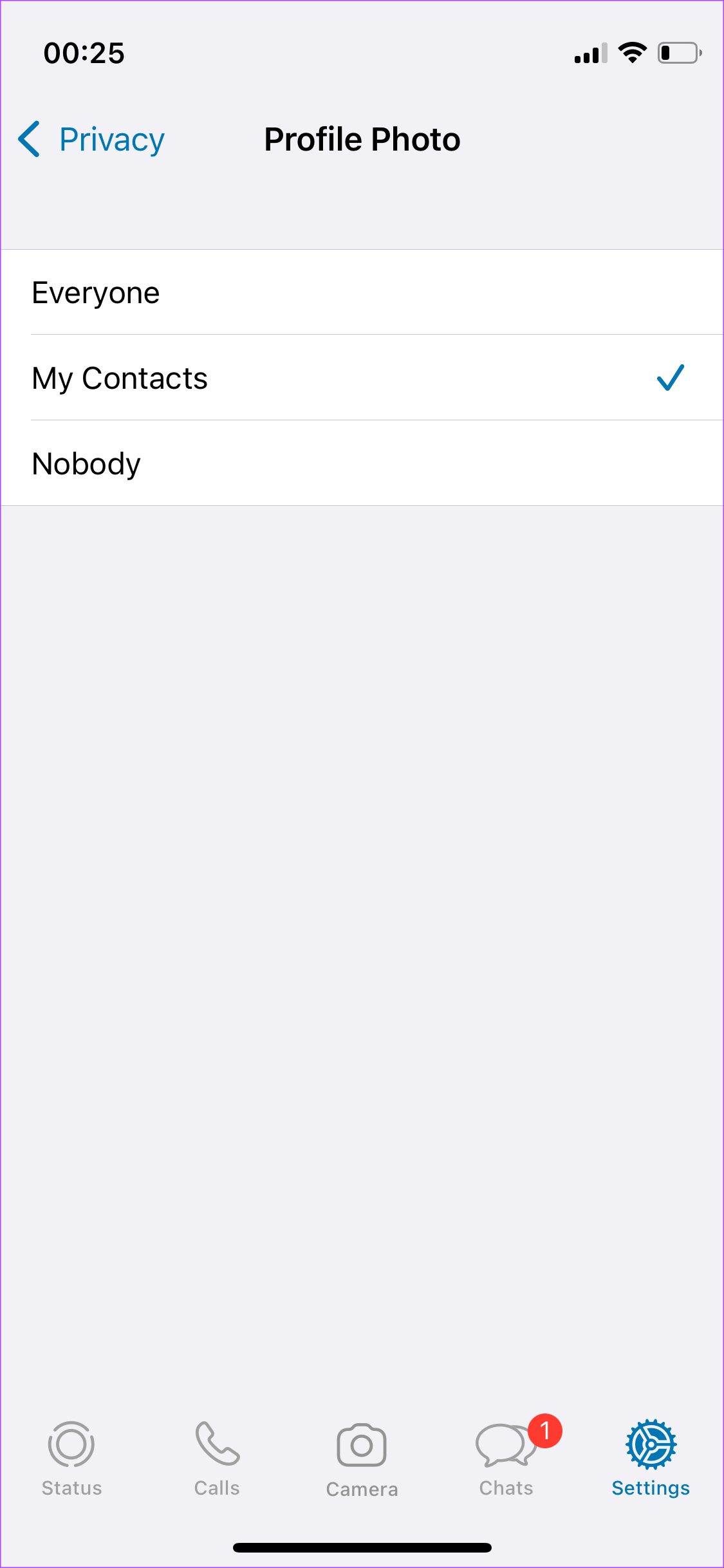
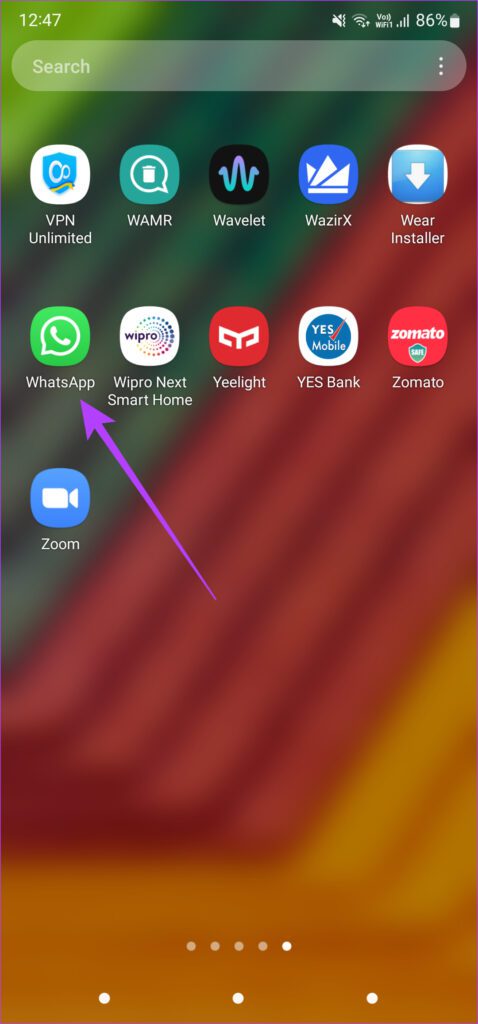

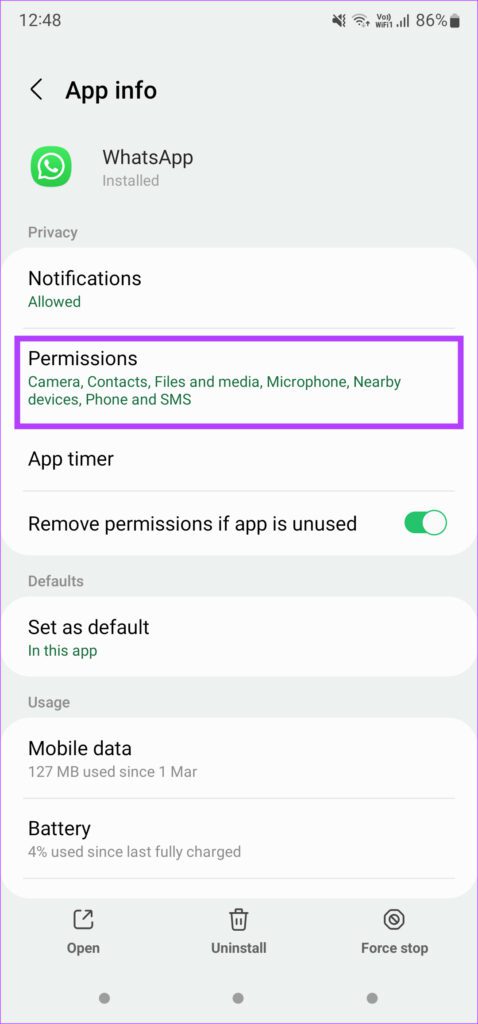
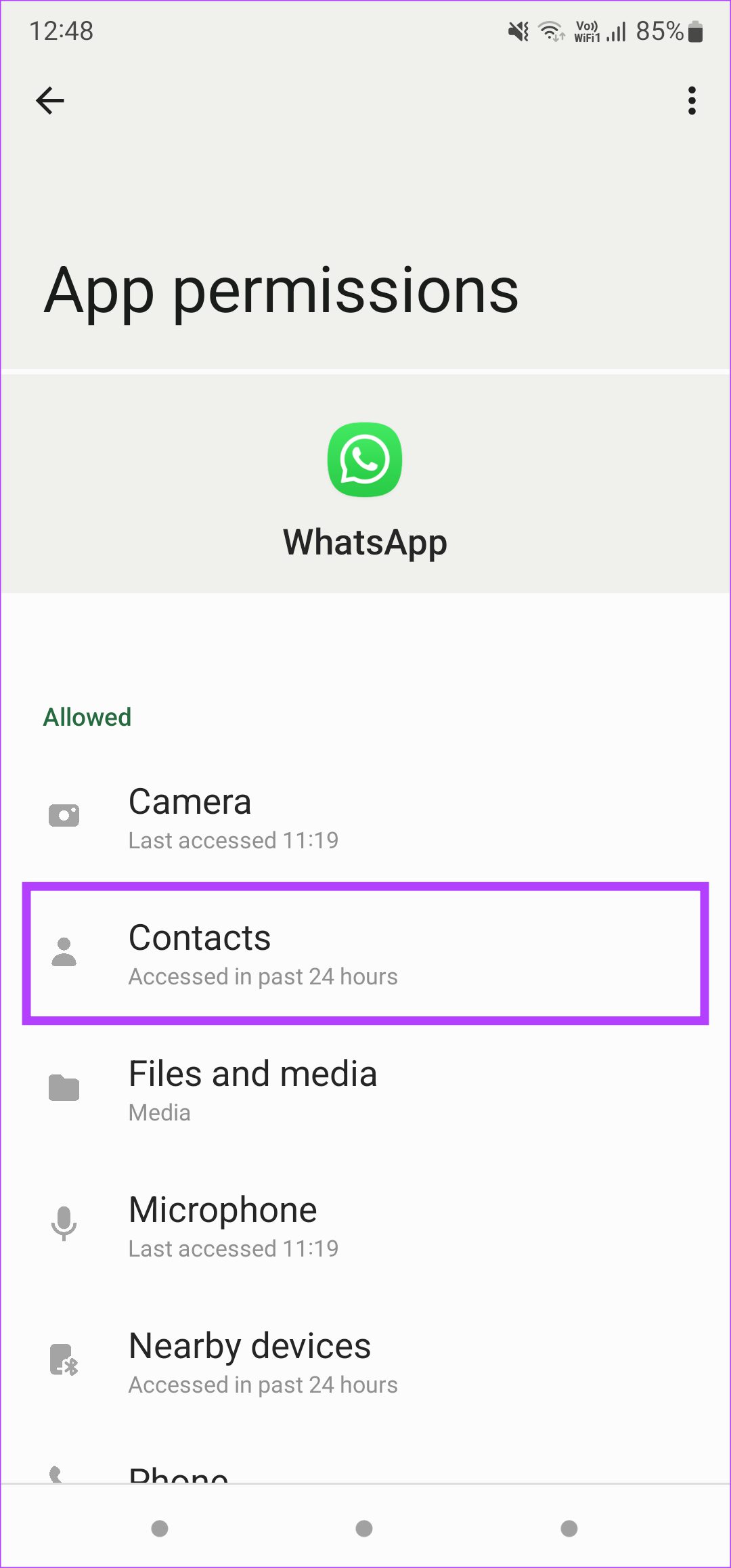
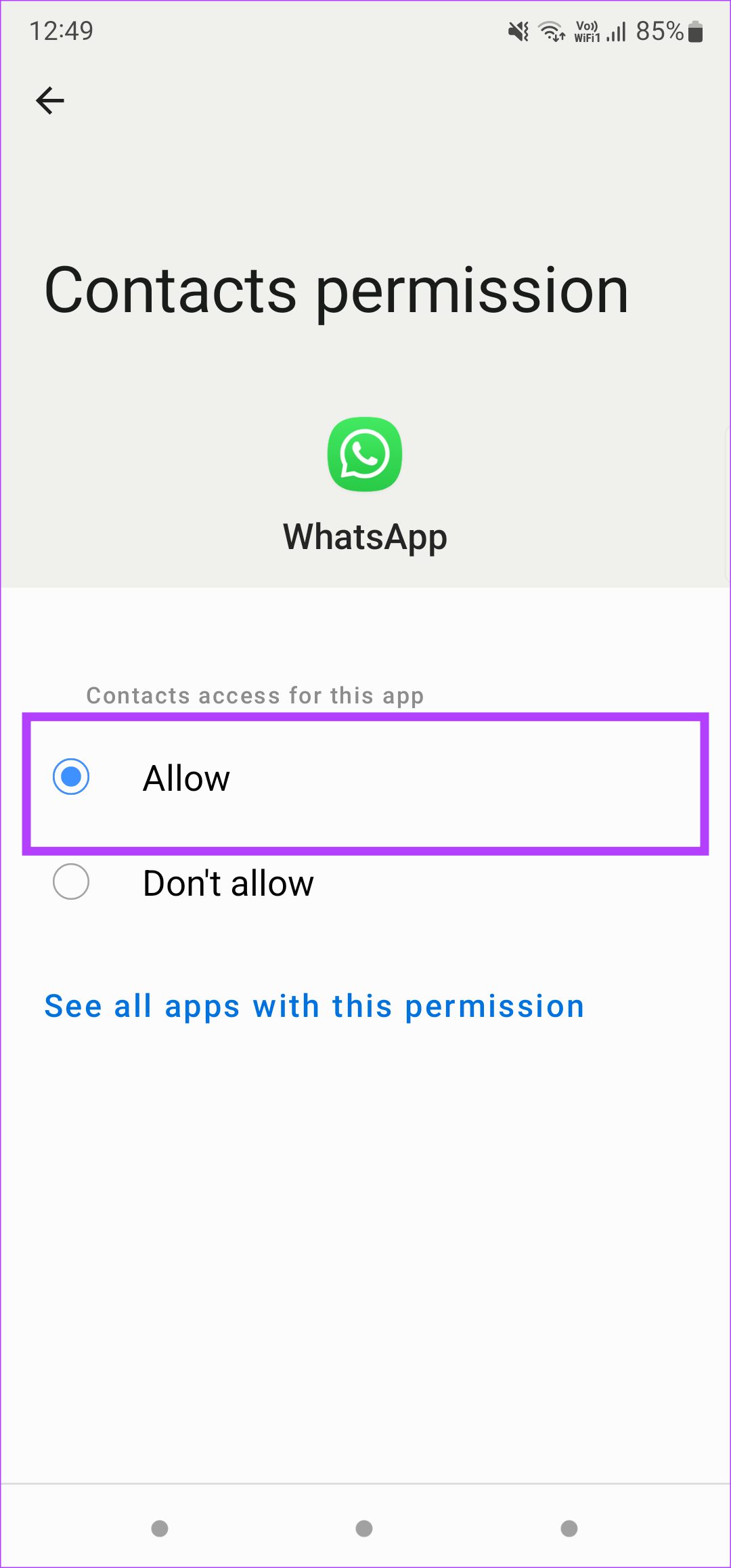
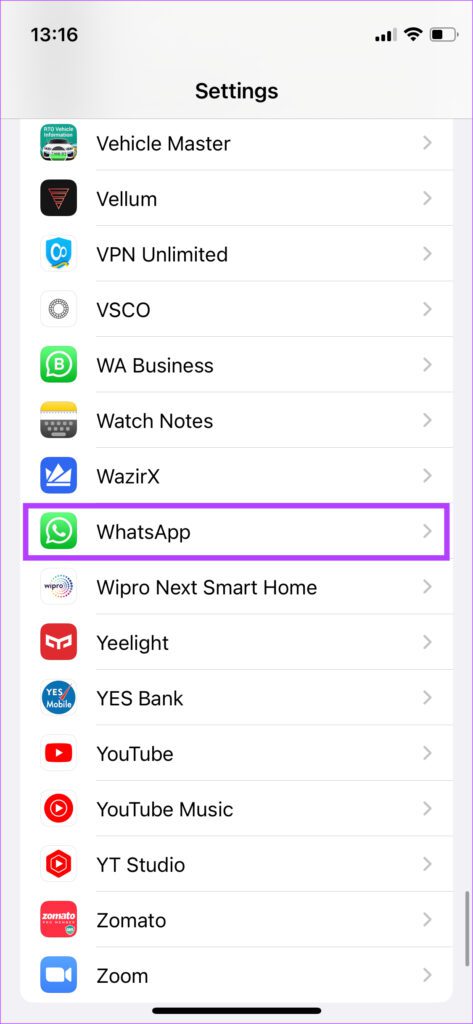
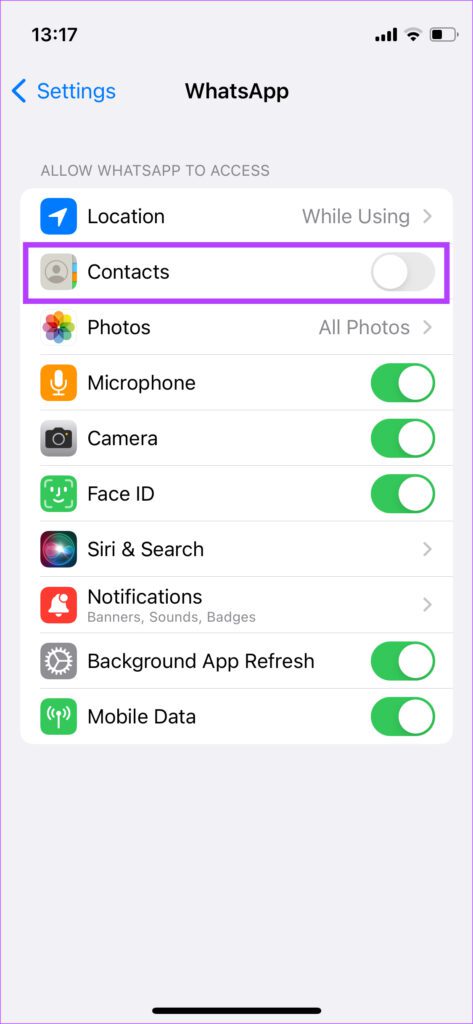
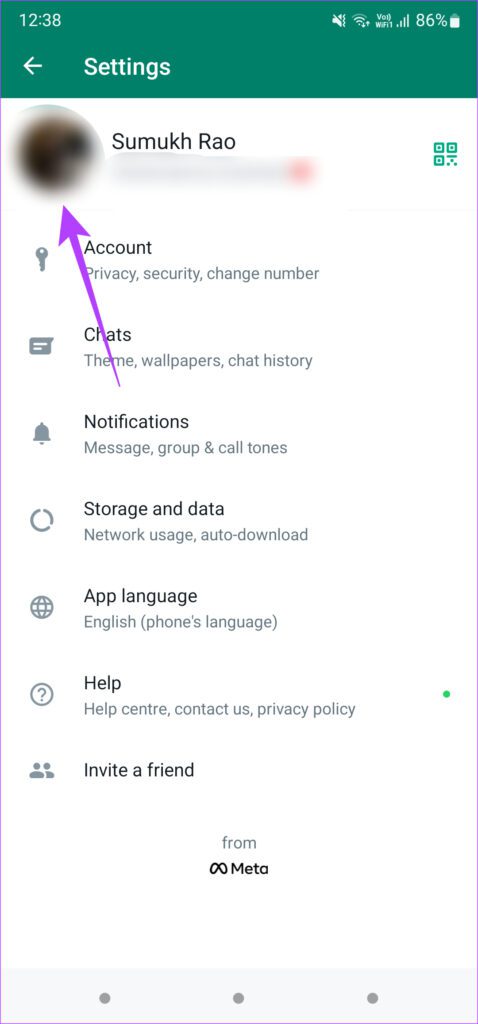
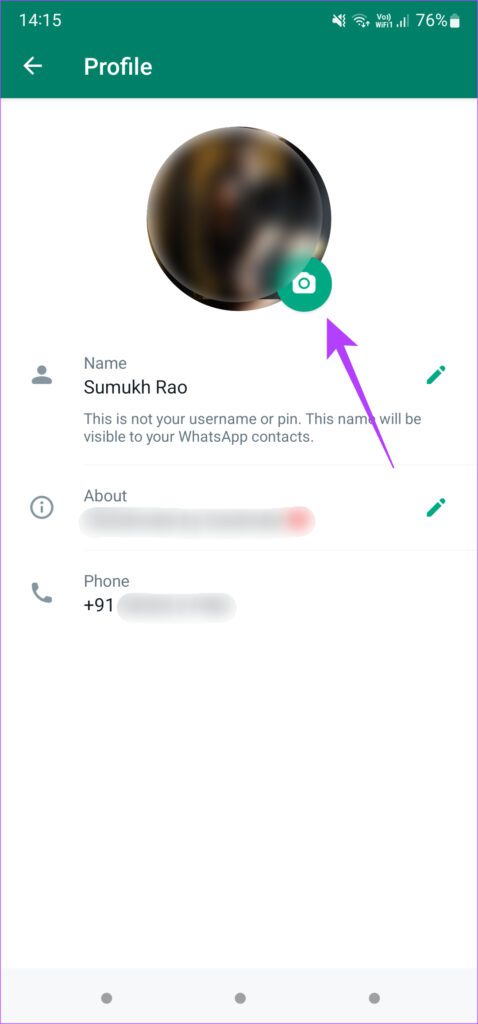

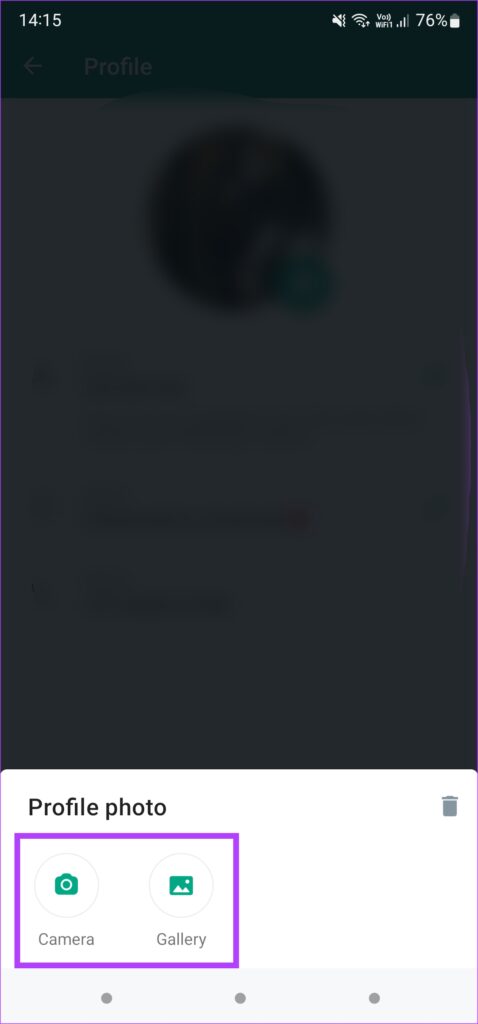
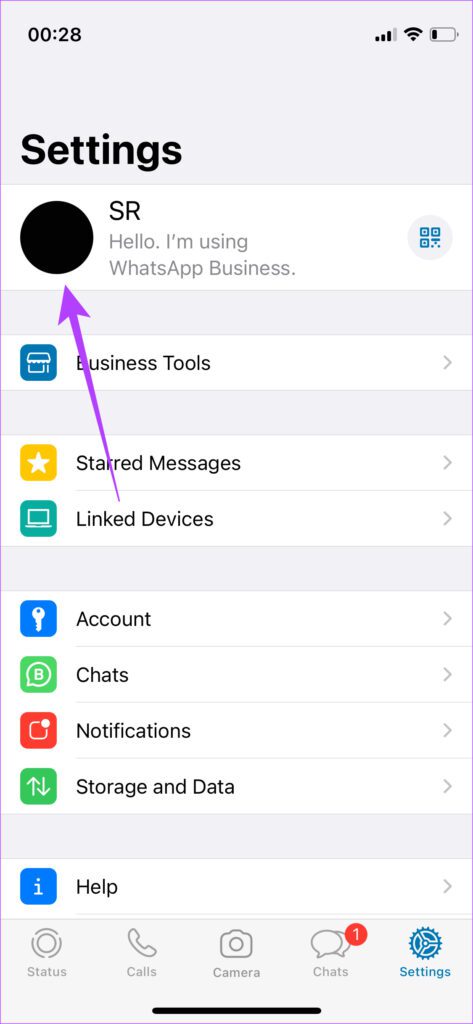
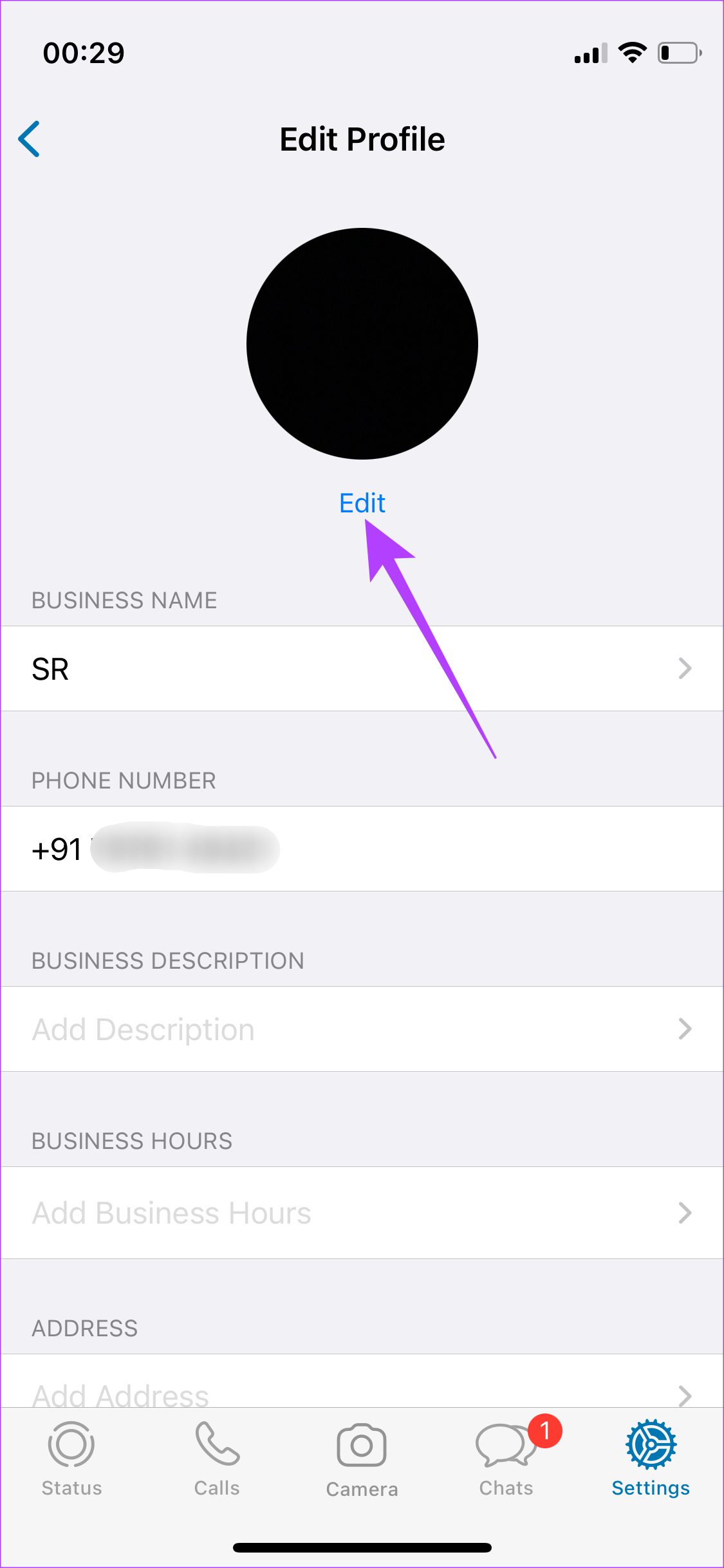

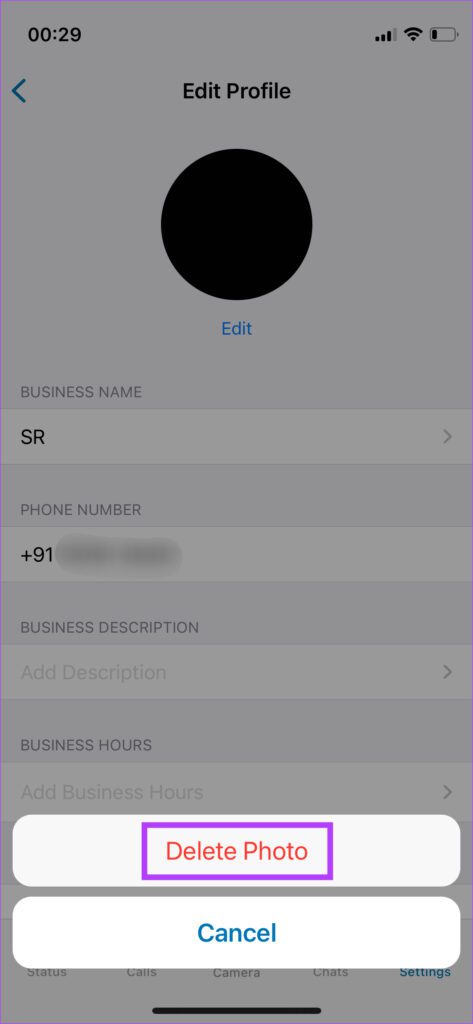
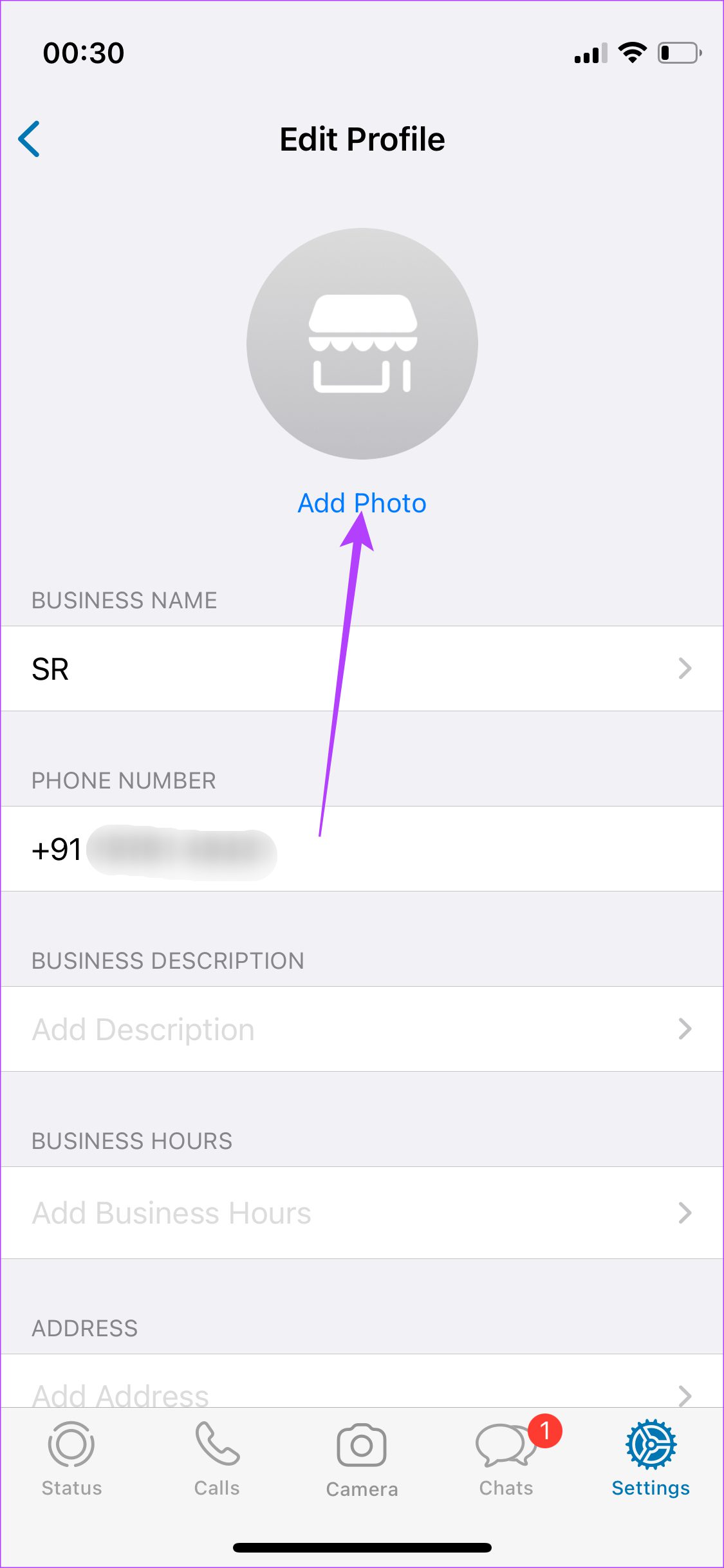
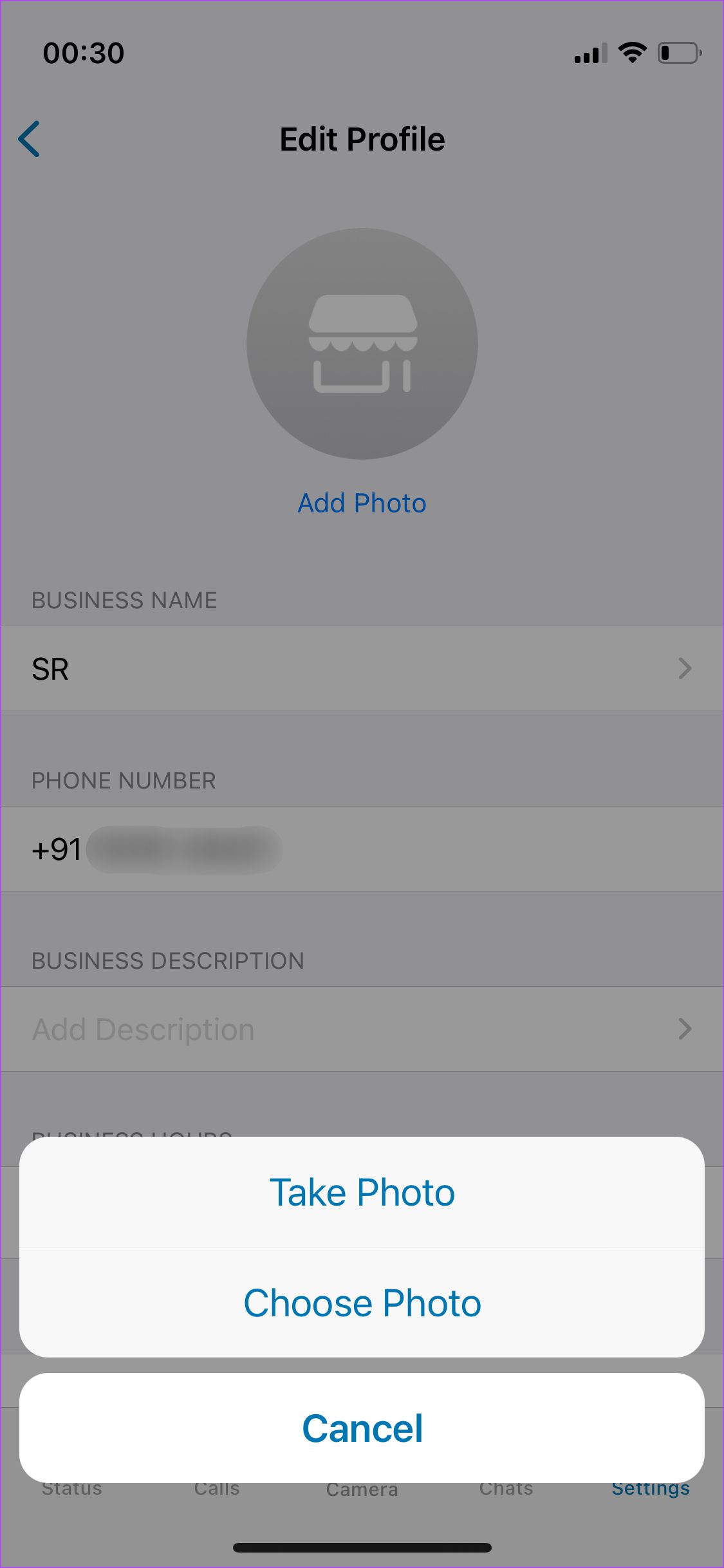
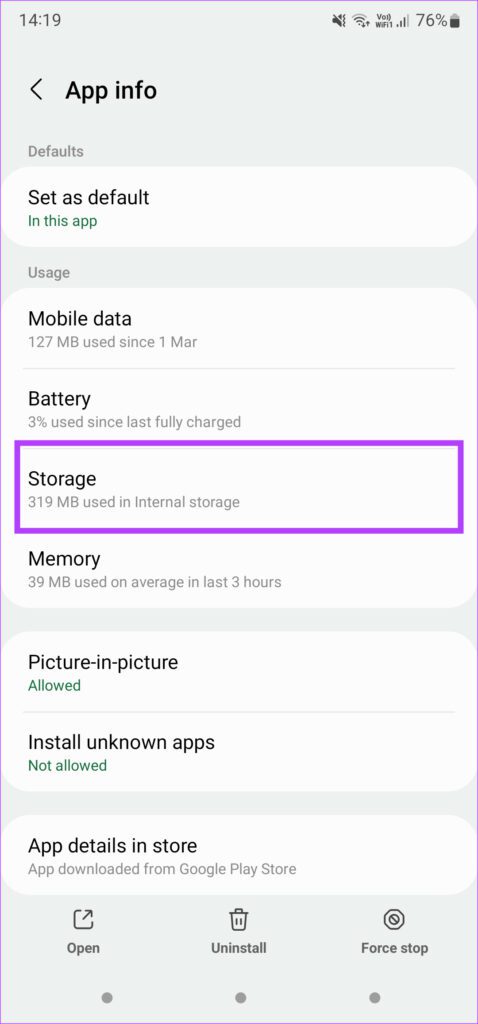
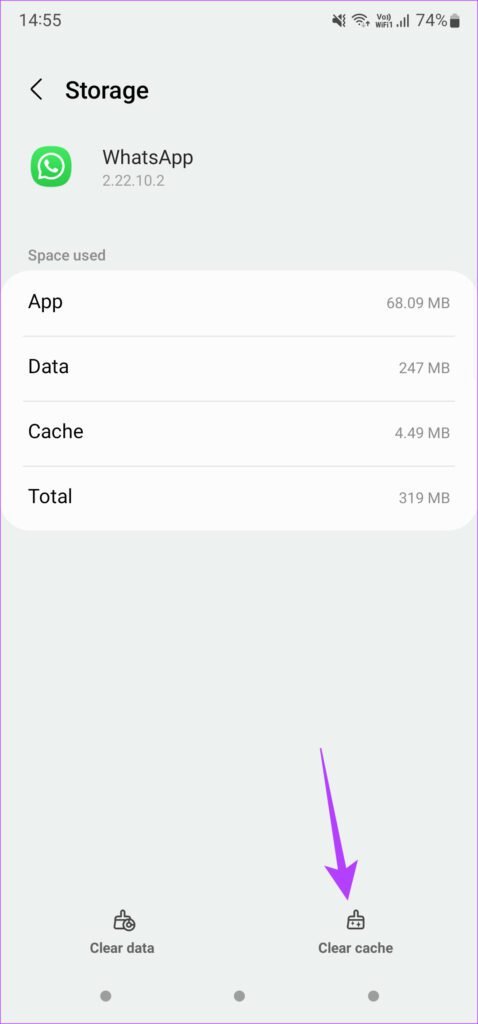
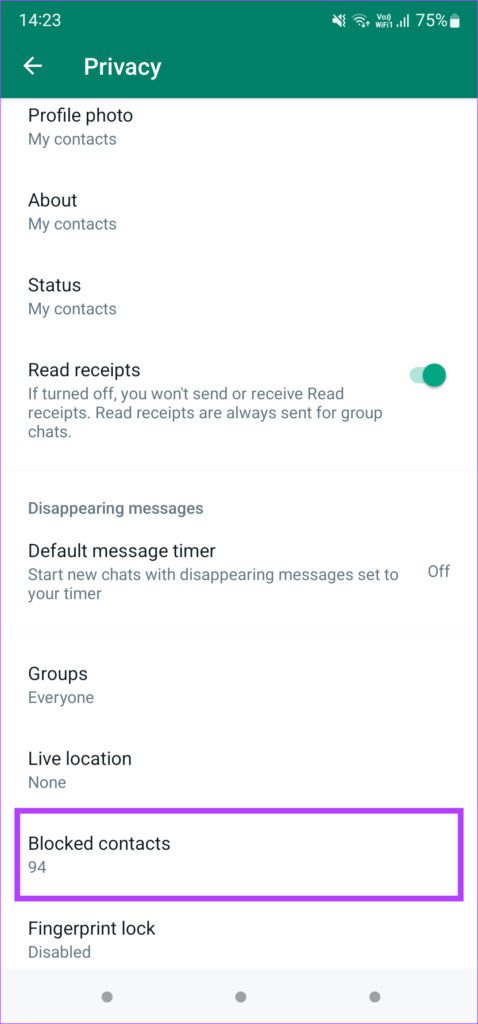
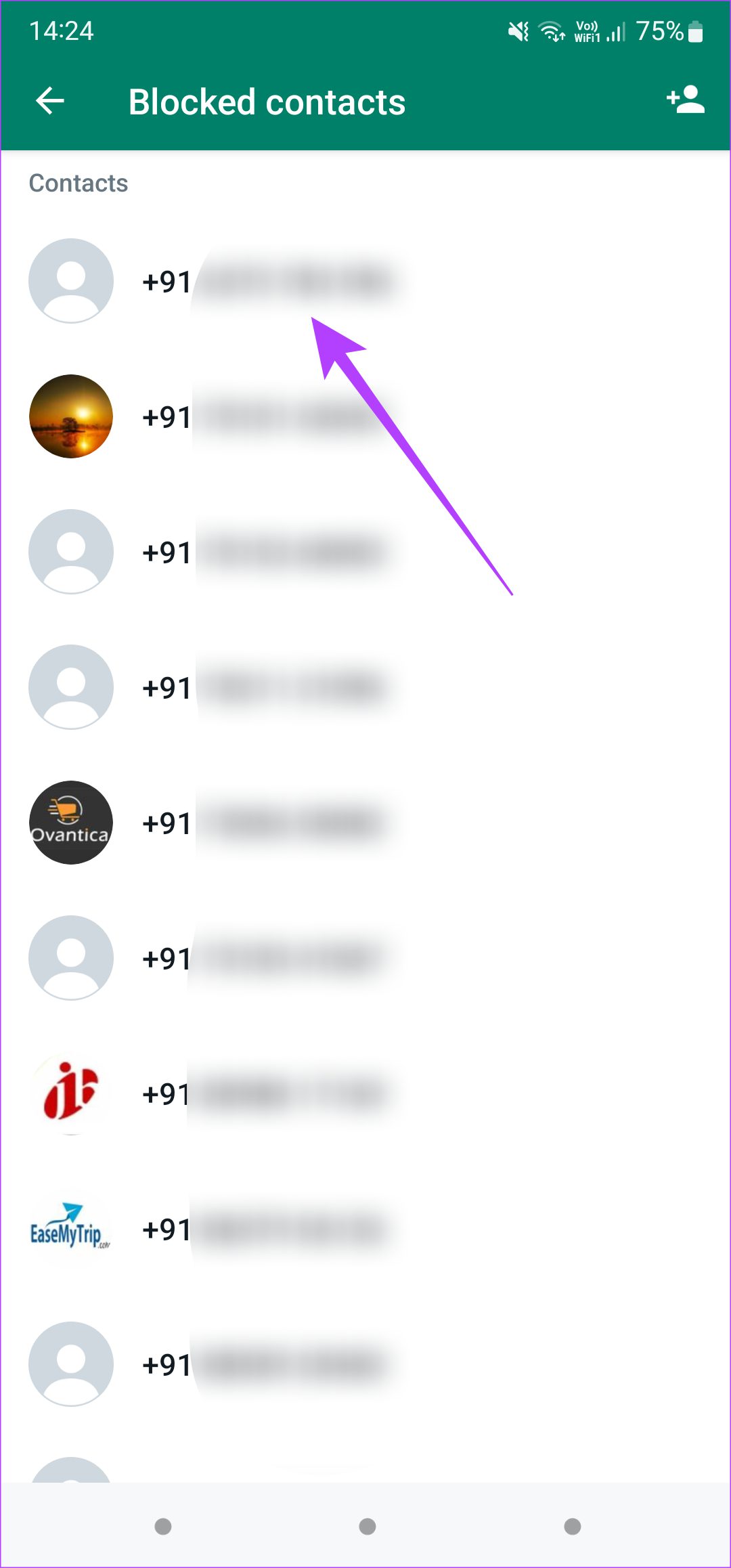
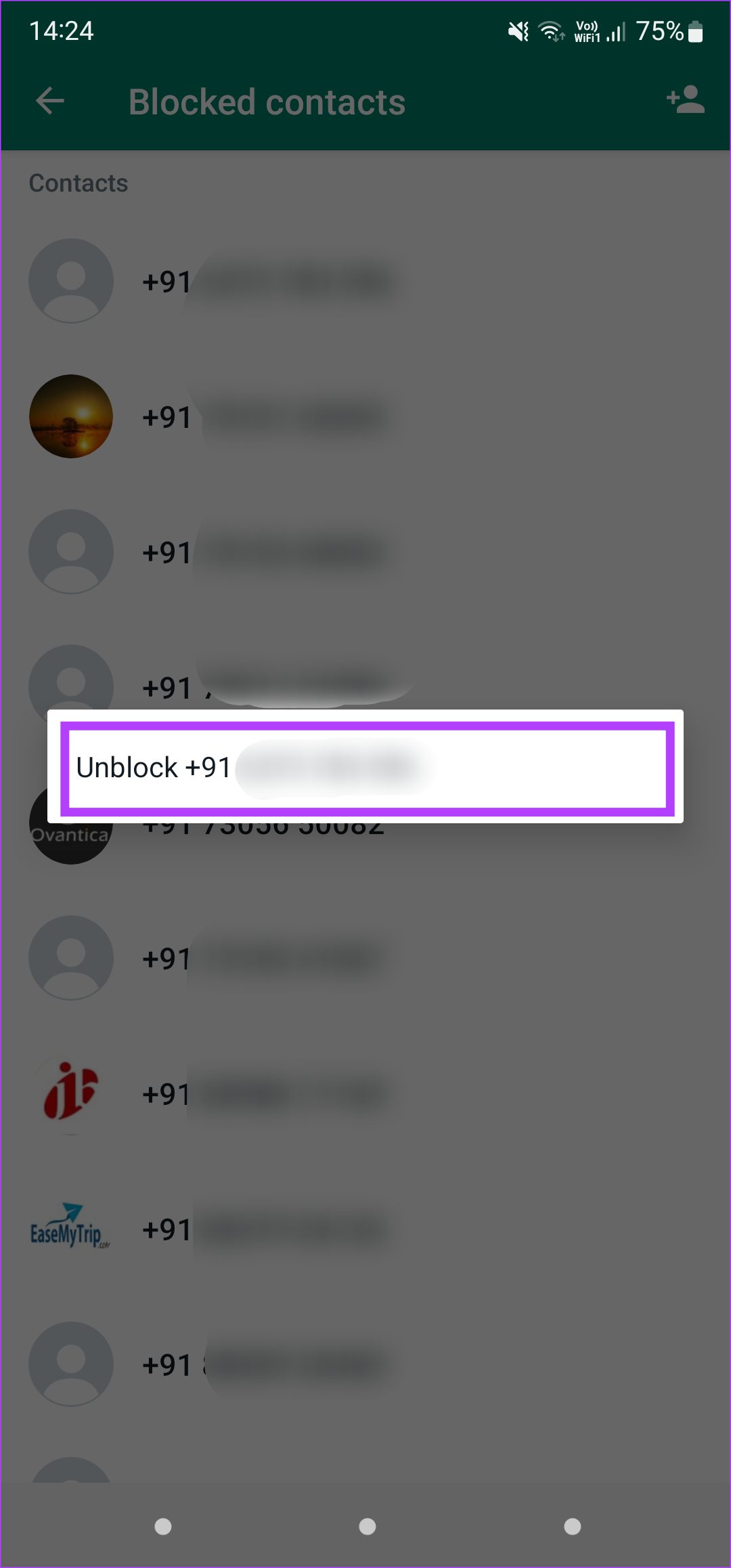
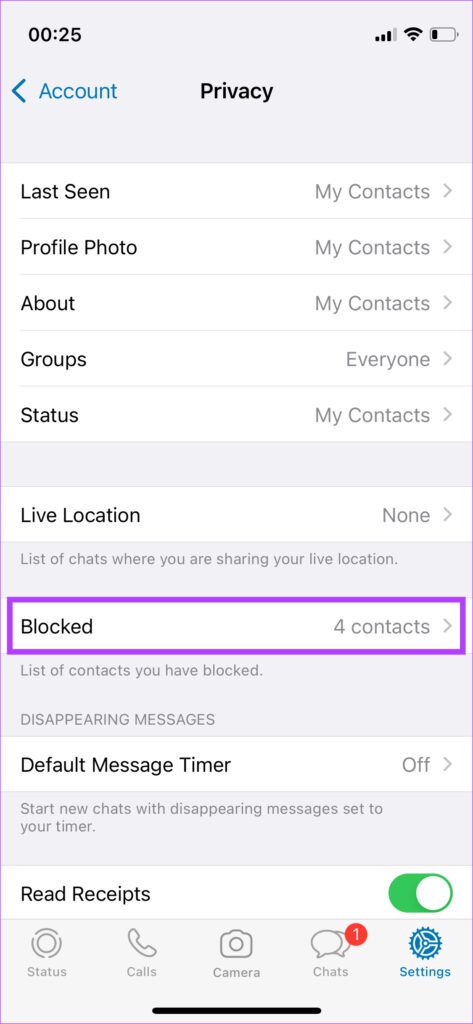
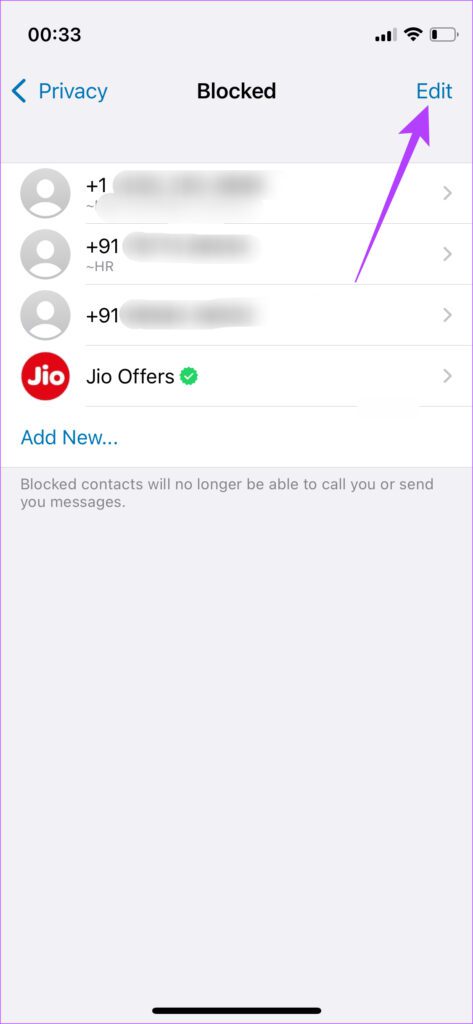
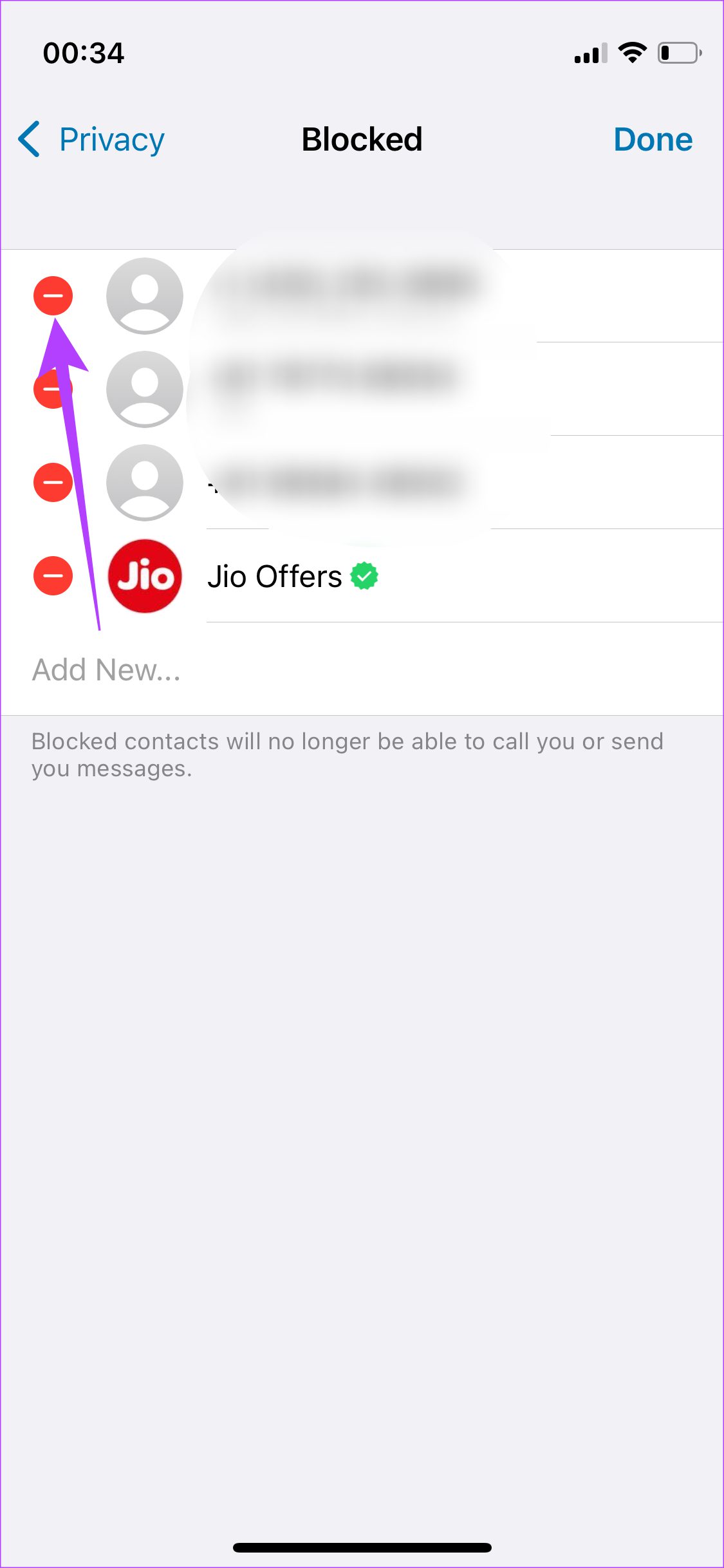
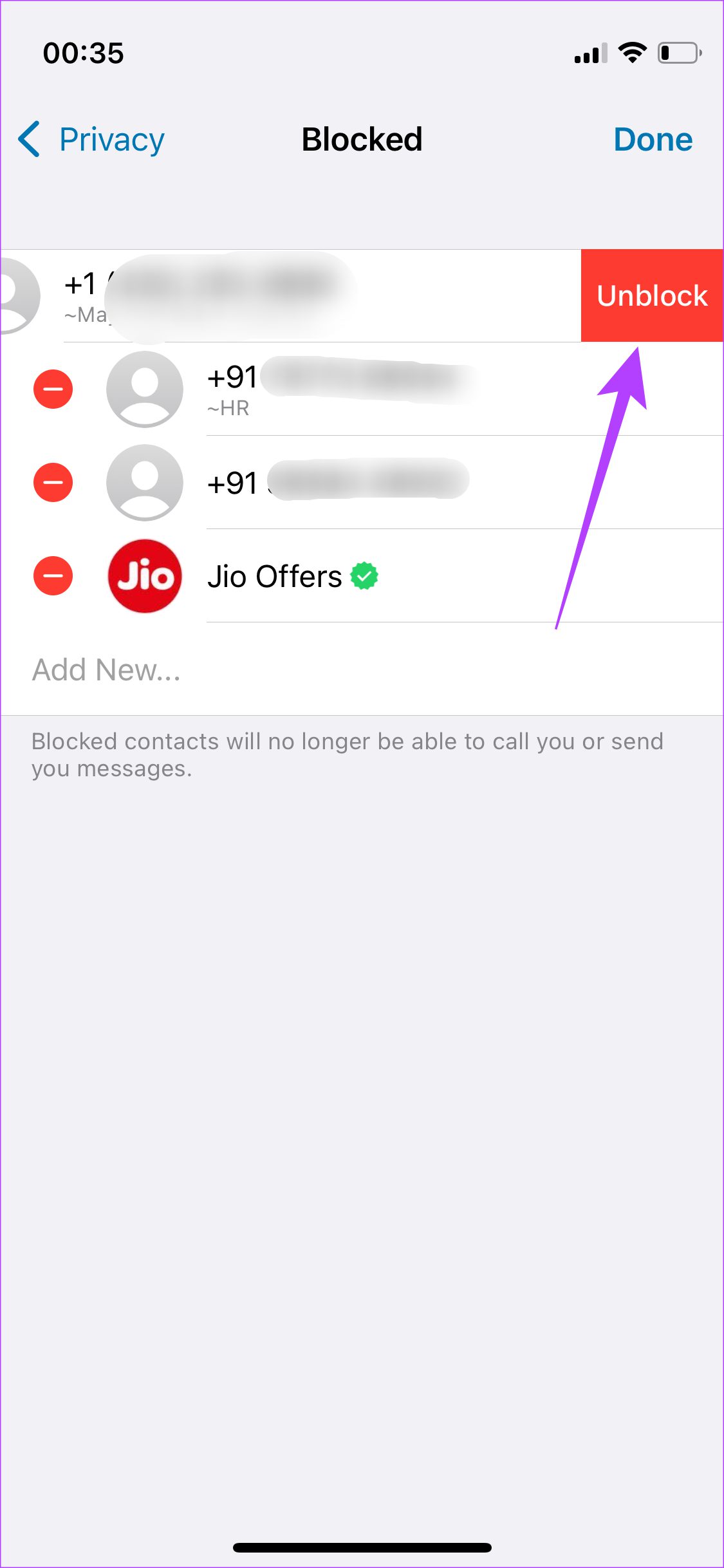
TE PUEDE INTERESAR